- 目次>
- 本商品でできること >
- ローカルファイル指定バージョンアップ
ローカルファイル指定バージョンアップ
製品サポートページからダウンロードしたファームウェアファイルで、本商品のファームウェアを更新することができます。
◆補足◆
- バージョンアップをしても、設定した内容はそのまま保存され、バージョンアップ前の設定でご使用になれます。
- このバージョンアップは、当社が独自に提供するサービスであり、すべての機能のバージョンアップを保証するものではありません。
設定を行う前に
- 念のため、現状の設定値を保存しておくことをお勧めします。
- パソコンのすべてのアプリケーションと、通知領域(タスクトレイ)などに常駐しているアプリケーションを終了させてください。
設定手順
◆注意◆
- バージョンアップ中は、本商品の電源を切ったり、充電池パックを取り外したりしないでください。 本商品が正常に動作しなくなる可能性があります。
- バージョンアップ中は、本商品に接続している端末との接続は、いったん切断されます。
説明で使用している画面は一例です。OS、ブラウザの種類など、ご利用の環境によっては表示内容が異なる場合があります。
- 1.
-
最新のファームウェアを本商品の製品サポートページからダウンロードします。
◆注意◆
- 本商品用以外のファームウェアを使ってバージョンアップを行うことはできません。無理にバージョンアップを行うと、 本商品が動作しなくなる可能性があります。
◆補足◆
- •ダウンロードしたファイルは、ZIP形式圧縮ファイルです。
- 2.
-
ファームウェアを解凍します。
◆補足◆
- ファームウェアファイル(bin形式:xxxx.binというファイル)が作成されます。
- 3.
- クイック設定Webを起動します。
- 4.
- 「メンテナンス」-「ファームウェア更新」をクリックします。
- 5.
- 下記の手順でファームウェア更新を開始します。
- (1) 「更新方法」で「ローカルファイル指定」を選択します。
- (2) 「ファームウェアファイル」で、[参照]をクリックしてファームウェアファイル(bin形式:xxxx.binというファイル)を指定します。
※[参照]は、ブラウザによって表示が異なる場合があります。
- (3) [更新]をクリックします。
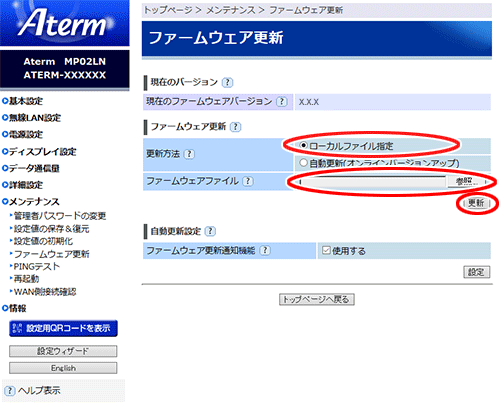
- 6.
- 下の画面が表示されたら、[OK]をクリックします。
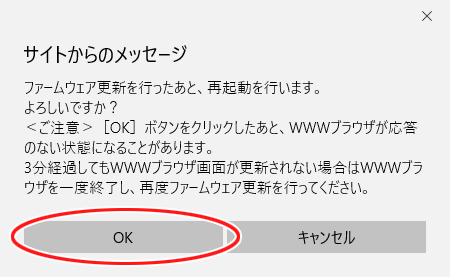
- 7.
- しばらくすると、「ファームウェア更新中」と表示されます。
ファームウェアの更新完了後、再起動します。再起動が完了するまでしばらくお待ちください。
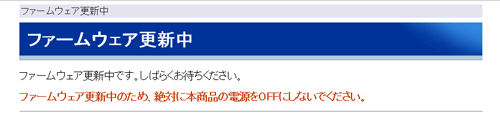
◆注意◆
- バージョンアップ中は、本商品の電源を切ったり、充電池パックを取り外したりしないでください。 本商品が正常に動作しなくなる可能性があります。
- 8.
- 「再起動が完了しました。」と表示されたら設定は完了です。